Seleziona il segnale stradale alla fine della strada per modificarla da aperta a chiusa o viceversa.
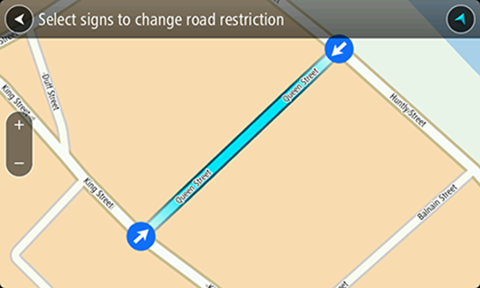
Sono disponibili vari tipi di aggiornamenti delle mappe.
Nota: se desideri segnalare un tipo di aggiornamento della mappa che non è descritto di seguito, utilizza Map Share Reporter in tomtom.com.
Per tutti gli aggiornamenti descritti di seguito, i report vengono inviati a TomTom in tempo reale o quando connetti il dispositivo a MyDrive Connect usando una connessione USB. Con gli aggiornamenti delle mappe ricevi quelli segnalati dagli altri utenti TomTom.
Suggerimento: se hai un dispositivo di tipo "Smartphone connesso", i report vengono inviati quando il dispositivo è connesso ai Servizi TomTom o quando connetti il dispositivo a MyDrive Connect usando una connessione USB.
Strada a traffico limitato
Seleziona questa opzione per bloccare o sbloccare una strada. È possibile bloccare o sbloccare una strada in una o entrambe le direzioni come segue:
Seleziona il segnale stradale alla fine della strada per modificarla da aperta a chiusa o viceversa.
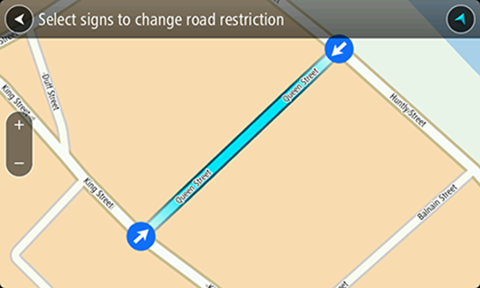
Nome della via
Seleziona questa opzione per correggere un nome della via errato.
Divieto di svolta
Seleziona questa opzione per segnalare divieti di svolta errati.
La mappa ruota affinché la direzione da cui provieni venga visualizzata nella parte inferiore dello schermo.
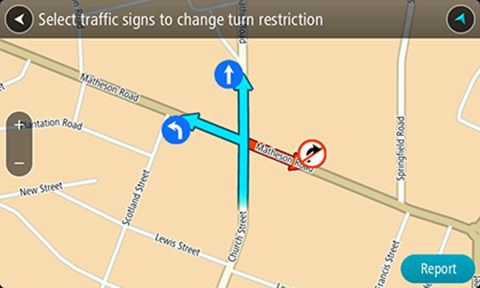
Limite di velocità
Seleziona questa opzione per correggere il limite di velocità sulla mappa.
Se il limite corretto non viene visualizzato, scorri verso sinistra o verso destra i limiti di velocità disponibili.